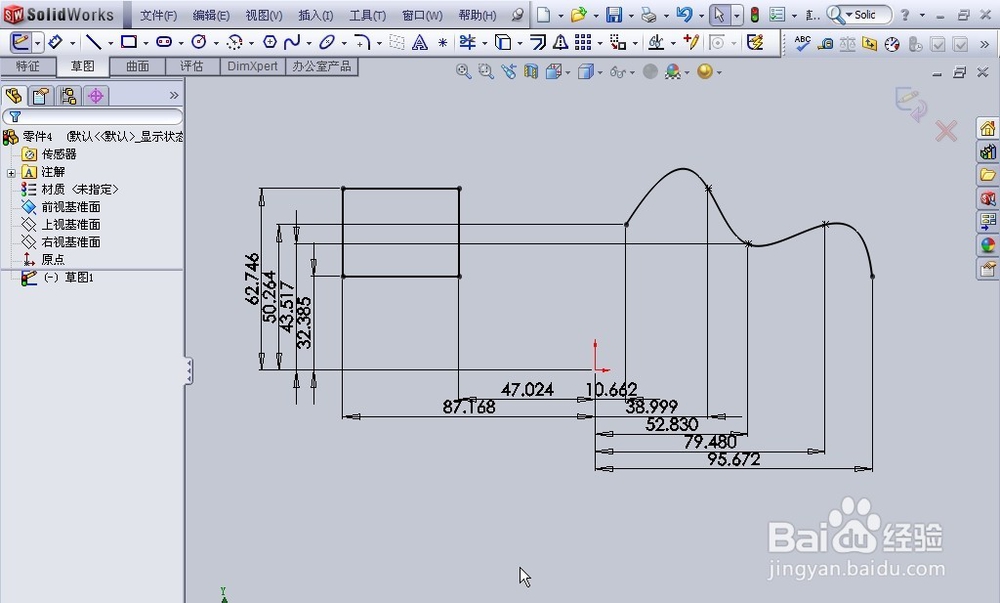1、打开软件,选择新建一个零件模型
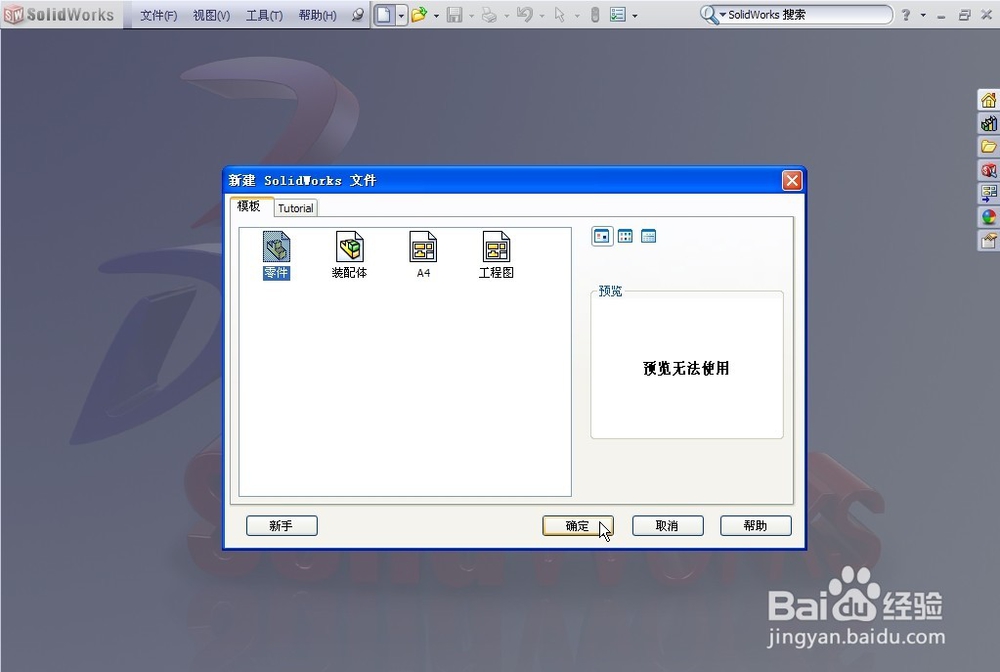
2、以前视图基准面为平面,新建一个草图,如下图所示

3、用鼠标左键单击草图工具栏中的“边角矩形”按钮(图中红色箭头所指),随意画一个矩形(图中蓝色箭头所指)

4、再用鼠标左键单击草图工具栏中的“样条曲线”按钮(图中红色箭头所指),随意画一条曲线(图中蓝色箭头所指)

5、在任意空白处,单击鼠标右键,出现下图所示的菜单,用鼠标左键单击“完全定义草图”(图中红框)
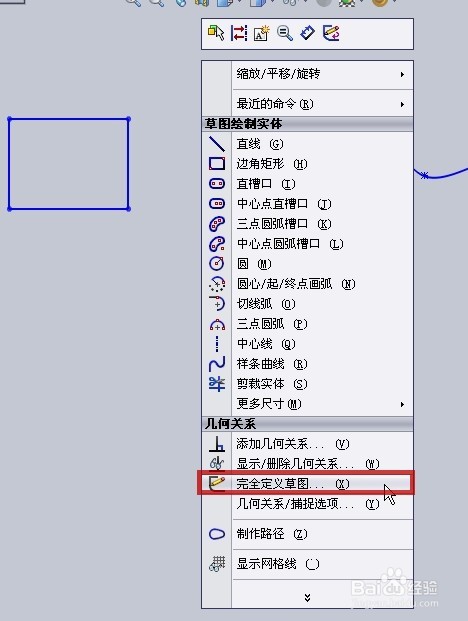
6、在界面左侧出现的对话框中点选“草图中所有实体”(图中红框),再用鼠标左键单击“确定”(图中红色箭头所指)
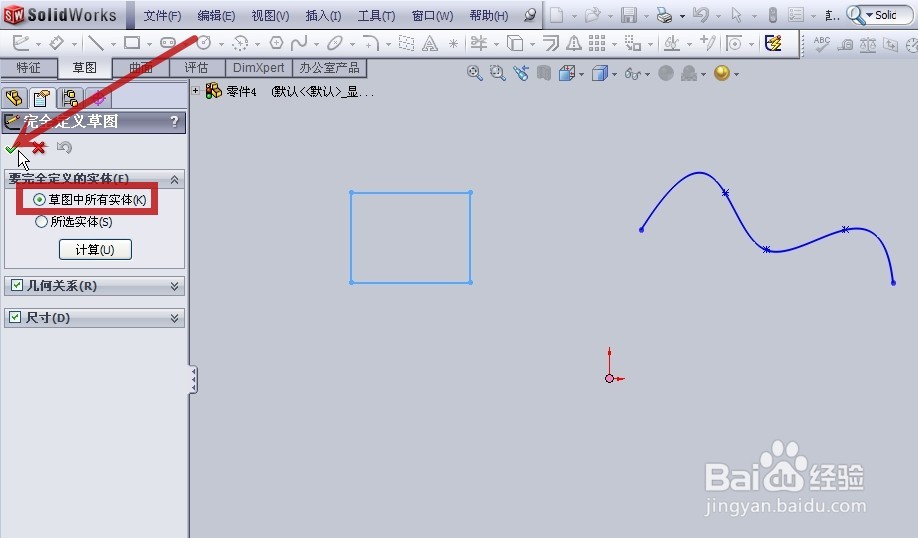
7、则草图被完全定义,如下图所示,这时可根据需要,对尺寸进行修改